
Owen Little
0
4021
839
Počítače jsou velmi osobní zařízení. Volba modelu a operačního systému závisí na vašem vkusu a soubory a data uložená uvnitř jsou ze své podstaty osobní. Pokud na svém počítači trávíte hodně času, pravděpodobně máte uloženo mnoho soukromých dat.
Co dělat, když někdo požádá o zapůjčení vašeho Macu? Do koše historii vašeho prohlížeče a doufáte, že nedostanete žádná trapná oznámení na Facebooku? Nebo ještě horší je odmítnout přímo? Pokud je vaše odpověď něco jiného než “spusťte účet hosta,” pak to děláte špatně.
Co je účet hosta macOS?
Stručně řečeno, účet Guest poskytuje způsob, jak ostatní uživatelé používat váš počítač, aniž by to ohrozilo váš uživatelský účet. To zahrnuje vaši historii prohlížení, aplikace, které používáte, vaše aktuální předvolby a cokoli jiného, co byste nechtěli, aby se ostatní změnili nebo viděli.
Nemusíte mít něco zvláštního, abyste se mohli schovávat. V klidu je vědět, že můžete počítač předat cizinci, aniž by měli přístup k vašim osobním informacím a metadatům..
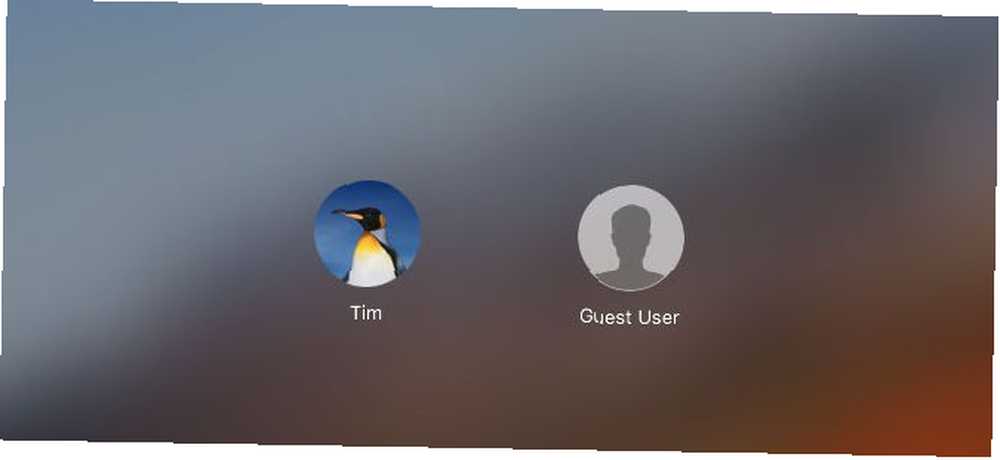
Okamžitá hrozba pro integritu vašeho počítače je snížena přísným přístupem makra k zabezpečení a oprávnění. Existuje však spousta dat, která zůstávají viditelná po přihlášení, bez dalšího ověření. Historie prohlížeče, připomenutí a poznámky a aplikace třetích stran, jako je Evernote nebo Slack, jsou jen některé z nich.
Účet Guest řeší problém poskytování přístupu k celému uživatelskému účtu a zároveň umožňuje hostům provádět běžné počítačové úkoly. K přihlášení není třeba žádné heslo. Celé prostředí můžete přizpůsobit omezením aplikací a dalších služeb.
Váš Mac vytvoří účet na požádání, jako je uživatelský profil pro náhodné lidi. Je ideální, pokud pracujete ve sdílené kanceláři nebo v coworkingovém prostoru, žijete jako student ve sdíleném ubytování nebo pokud máte v počítači pouze jeden uživatelský účet. Jak nastavit více uživatelských účtů v počítači Mac Jak nastavit více uživatelů Účty v počítači Mac Jak fungují uživatelské účty v počítači Mac? Mohou si uživatelé navzájem číst a upravovat soubory? Co se stane, když odstraníte uživatelský účet? .
3 hlavní výhody používání účtu hosta
Zjevnou výhodou používání účtu hosta je soukromí, ale není to jediný důvod, proč jej zapnout. Existují argumenty z hlediska zabezpečení a místa na disku.
1. Chraňte své soukromí
Když předáte svůj Mac někomu, když jste normálně přihlášeni, mohou vidět hodně. To zahrnuje historii prohlížeče, oznámení a otevřená okna Finderu. Zahoďte své aplikace a knihovny médií, plus všechny ochrany, které máte v počítači, také do mixu.
Toto je obrovské množství osobních informací, které je třeba vyzradit. Mnozí z nás jsou v pořádku, když umožňují blízkým přátelům a partnerům používat naše účty, ale co lidé, které tak dobře neznáte? Účet hosta poskytuje pěkný stupeň oddělení vašich dat od používání počítače.
Když se přihlásíte k účtu hosta s maximálním oprávněním (toto můžete dále omezit), vaši hosté budou mít přístup pouze k vašemu / Uživatelé / [uživatelské jméno] / Veřejné a / Uživatelé / [uživatelské jméno] / Plocha složky. Všechno ostatní je mimo limit. Uživatelé mohou do těchto složek ukládat soubory, aby je mohli před odhlášením uložit.
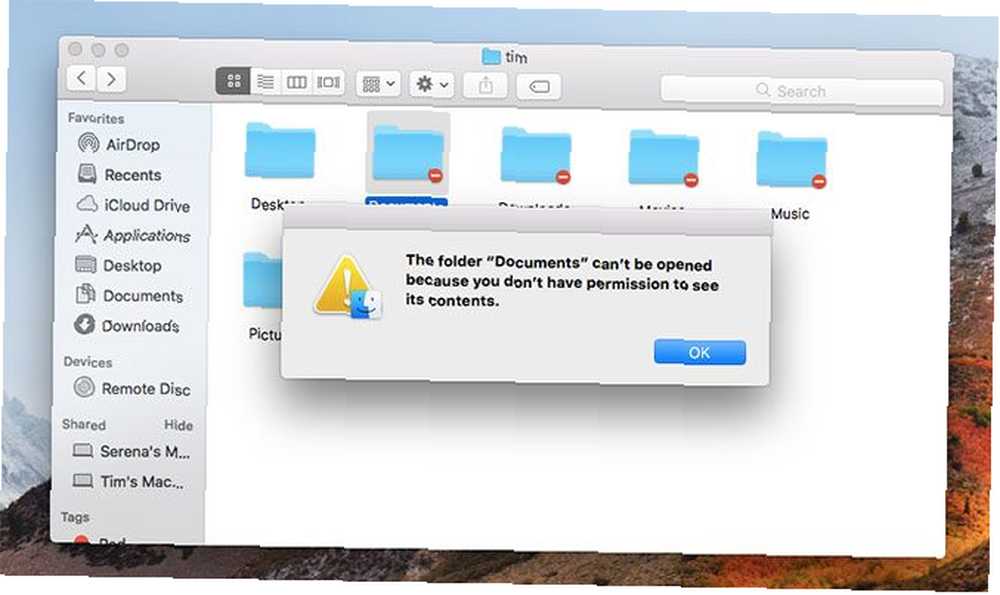
Kromě toho již nesdílíte relaci prohlížeče. Hosté nemohou prohlížet otevřené karty, historii prohlížeče ani vyhledávací dotazy. Prohlížeče jako Safari a Chrome okamžitě začnou navrhovat minulé výsledky a dotazy, kdykoli začnete psát webovou adresu, která by mohla být zdrojem rozpaků. Někdo měl také přístup k webovým účtům, ke kterým jste již přihlášeni.
2. Ušetřete místo na disku
Uživatelské účty zabírají místo na disku. Kdykoli se uživatel odhlásí, jeho osobní informace se uloží na váš sdílený disk. To zahrnuje soubory ve složce Dokumenty, ale také dočasné soubory a mezipaměti týkající se prohlížení internetu nebo aplikací náročných na data (jako je Photoshop)..
To spotřebovává cenné místo na disku, zejména u MacBooků s omezeným interním úložištěm. Proč byste si neměli koupit MacBook s pouze 256 GB úložiště Proč byste neměli koupit MacBook s pouze 256 GB úložiště Přemýšlíte o koupi MacBook? Je chytré vyhnout se modelu 256 GB a upgradovat úložiště. . Pokud jste jediný, kdo běžně používá váš Mac, jste jediný, kdo potřebuje trvalý uživatelský účet. Účet hosta může nastavit kdokoli jiný.
Pokud je na přihlašovací obrazovce vyžadován účet hosta, systém MacOS rychle zahodí dočasný pracovní prostor, jak dlouho to budete potřebovat. Po odhlášení hosta budou všechna data v jeho uživatelském účtu odstraněna. V počítači nepotřebujete soubory jiných lidí; jen to předem dejte vědět.
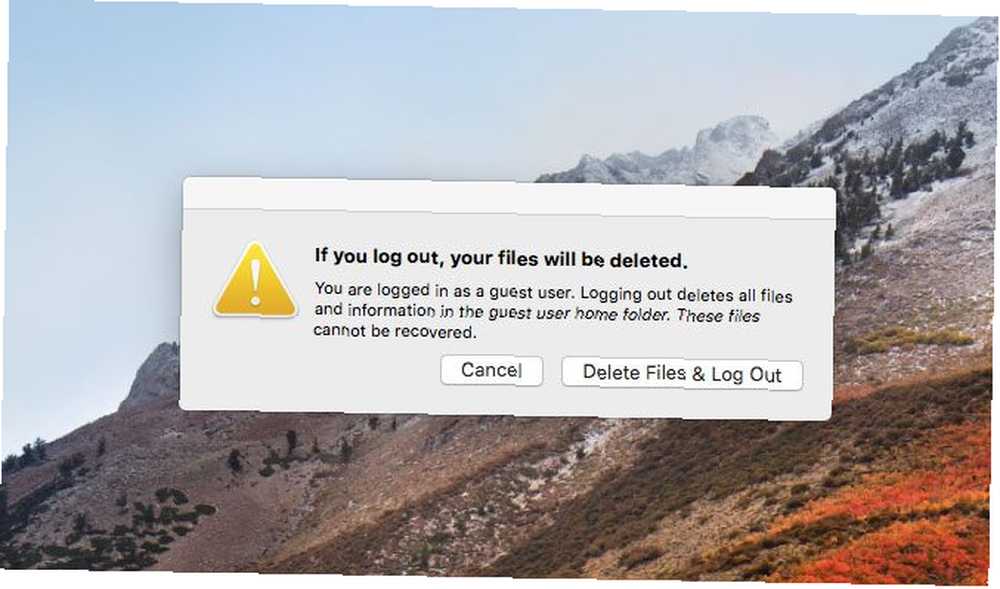
3. Vylepšené zabezpečení
Dalším velkým důvodem k použití účtu hosta je poskytnutí zloděje s dostatečným přístupem k počítači. To by mohlo znít kontra intuitivně, ale slyšet mě ven. Pokud nainstalujete software proti krádeži Chraňte svůj Mac pomocí 8 bezplatných bezpečnostních nástrojů podle Objective-See Chraňte svůj Mac pomocí 8 bezplatných bezpečnostních nástrojů od Objective-See Objective-See nabízí některé z nejlepších nástrojů pro ochranu vašeho Mac a jsou všechny volný, uvolnit. Zde jsou aplikace, které byste se měli podívat. jako je Prey, nebo chcete použít funkci Apple Find My Mac pro vyhledání chybějícího Macu, musíte povolit účet Guest.
Aby fungovaly nástroje jako Prey a Find My Mac, musí být počítač zapnutý a připojen k internetu. Zloději nemohou počítač používat, pokud je jediný účet uzamčen pomocí hesla. Aktivací účtu Guest vás v podstatě vyzýváte, aby se vzdali.
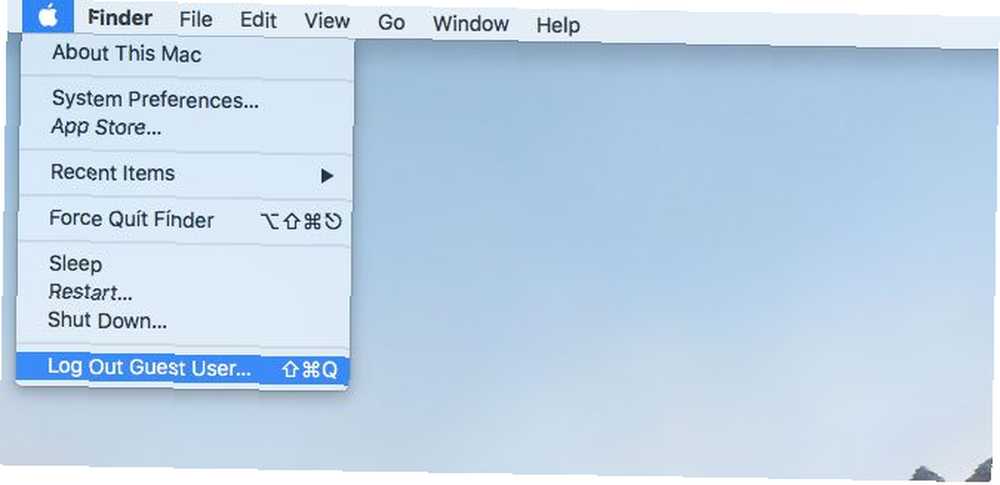
Software Prey proti krádeži se spustí na přihlašovací obrazovce, jakmile se počítač spustí. Vývojáři vyzývají uživatele v počítačích Mac i Windows, aby účtu Guest usnadnili sledování odcizeného hardwaru.
Zkrátka: pokud váš ukradený notebook nikdo nepoužívá, pravděpodobně nebudete mít možnost sledovat jeho umístění.
Jak povolit / zakázat účet hosta macOS
Účet hosta macOS je ve výchozím nastavení vypnutý, takže k jeho povolení budete muset použít účet s oprávněními správce:
- Vydejte se Předvolby systému> Uživatelé a skupiny.
- Klikněte na Zámek v levém dolním rohu okna a zadejte heslo správce.
- Klikněte na Hostující uživatel, potom zaškrtněte políčko vedle Povolit hostům přihlášení k tomuto počítači.
- Proveďte jakékoli další potřebné změny, například omezte přístup ke sdíleným položkám v síti nebo povolte rodičovskou kontrolu (více k tomuto níže).
Poznámka: Měli byste také zakázat automatické přihlášení pod Možnosti přihlášení, pokud je povoleno.
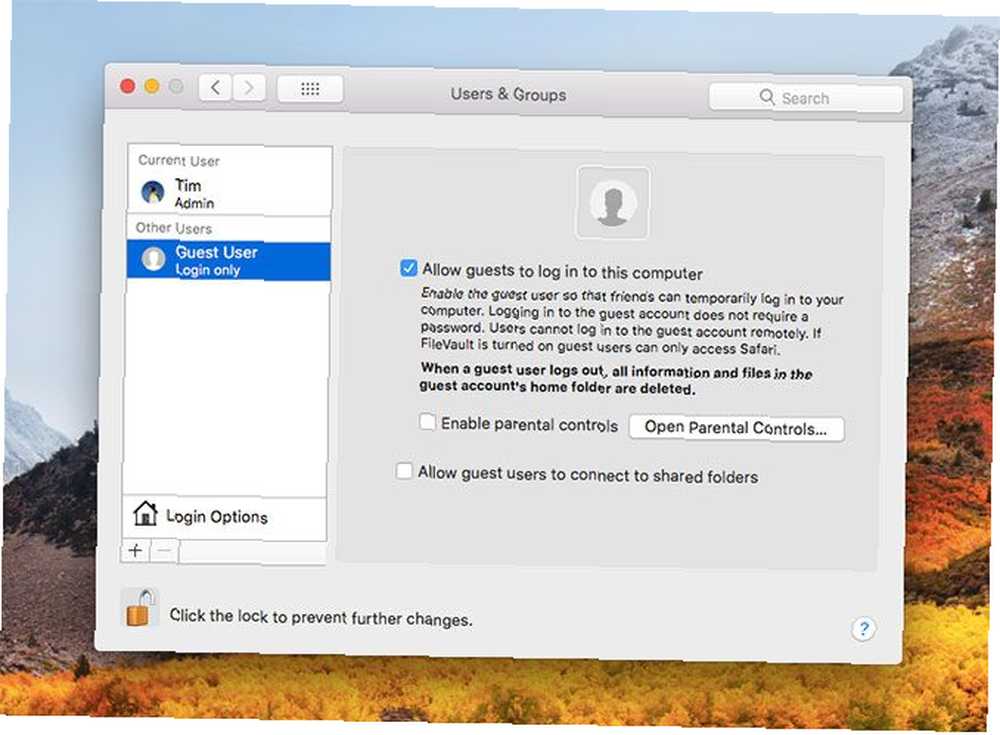
Pokud zaškrtnete políčko vedle Povolit rodičovskou kontrolu, můžete přizpůsobit celý zážitek.
Omezte svůj účet hosta pomocí rodičovské kontroly
Pokud chcete, aby vaši hosté měli omezený přístup k vašemu počítači a jeho službám, můžete svůj účet hosta spravovat pomocí rodičovské kontroly. Po aktivaci klikněte na ikonu Otevřete rodičovskou kontrolu tlačítko nebo hlavu na Předvolby systému> Rodičovská kontrola a vyberte Hostující uživatel.
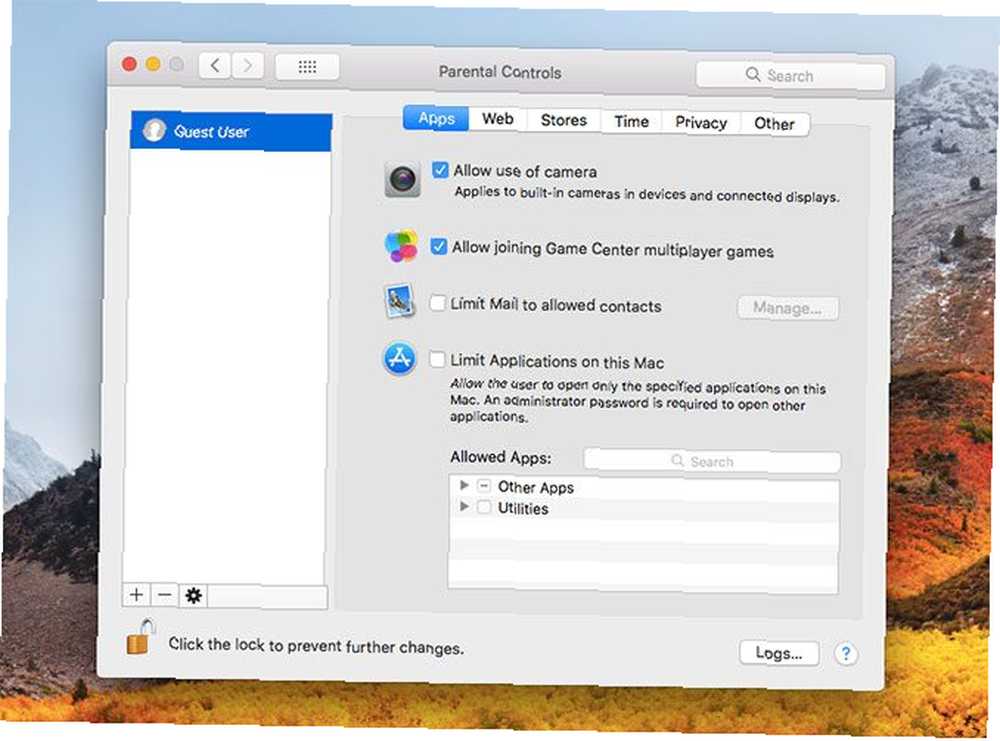
Chcete-li provést změny, budete muset znovu autorizovat pomocí hesla. Jakmile tak učiníte, uvidíte řadu možností, které vám umožní uzamknout účet. Některé z nich jsou zaměřeny čistě na mladší uživatele, takže pravděpodobně nebudete moci ignorovat nastavení filtrování webu a věkově omezeného obsahu.
Možná však budete chtít změnit některá nastavení:
- Pod Aplikace můžete omezit používání vašeho Fotoaparát (být si vědom toho, že to zabrání Preymu v tom, aby vzal mudrty případných zlodějů), nebo vytvořil whitelist Povolené aplikace.
- Na Web na kartě můžete omezit obsah pro dospělé nebo nastavit seznam povolených webů. To je ideální pro omezení přístupu k intranetu společnosti nebo podobně.
- Pod Čas můžete stanovit časové limity.
- Na Soukromí kartu můžete omezit přístup účtu k informacím jako umístění (ale buďte opatrní, protože Prey a další služby proti krádeži nemohou bez tohoto místa získat polohu).
- Pod jiný můžete vypnout Siri nebo zabránit uživateli v přidávání nebo změně nastavení tiskárny a skeneru. Můžete také vynutit Simple Finder “pro mladé nebo nezkušené uživatele.”
Pro rodičovskou kontrolu vašeho Macu existují všechna platná použití, která nezahrnují děti. 5 Užitečné způsoby, jak využít rodičovskou kontrolu vašeho Mac váš Mac má několik užitečných možností. Zde je návod, jak je používat a nejlepší zkusit. .
Účet pro MacOS: Pohodlné a zabezpečené
Pamatujte, že se můžete kdykoli rychle odhlásit pomocí klávesové zkratky pro MacOS: Shift + Cmd + Q.
Odtud je účet Guest vzdálen pouhým kliknutím. Nezapomeňte všem, kteří to používají, vědět, že všechna data, která vytvoří nebo uloží, budou po dokončení smazána z účtu.
Neexistuje nic hrubého o tom, že si chcete uchovat svá osobní data pro sebe, nebo si přejí, aby váš uživatelský účet zůstal váš. Další informace o tom, jak zvýšit produktivitu na Macu skrýváním věcí Jak skrýt prakticky cokoli na vašem Macu: Průvodce produktivitou Jak skrýt prakticky něco na vašem Macu: Průvodce produktivitou Chcete produktivnější pracovní prostor? Pojďme projít každý roh vašeho Mac a skrýt všechny věci, které nepotřebuješ. .
Image Credit: [email protected]/Depositphotos











